VeraCrypt adalah perangkat lunak enkripsi disk sumber terbuka gratis yang bercabang dari TrueCrypt, yang tidak berlaku lagi sejak Mei 2014. VeraCrypt tersedia untuk Linux, Mac OS, Windows, DragonFly BSD, dan Android. Dalam tutorial ini kita akan belajar cara menginstal VeraCrypt di Ubuntu 16.04 dan Ubuntu 16.10.
Ada banyak alasan untuk menggunakan perangkat lunak enkripsi disk seperti VeraCrypt. Misalnya, jika Anda menggunakan penyimpanan cloud (Google Drive, Dropbox, pCloud, dll.), Anda mungkin ingin mengenkripsi file Anda sebelum mengunggahnya untuk memastikan hanya Anda yang dapat melihat file Anda.
Pada saat penulisan ini, versi stabil terbaru adalah VeraCrypt 1.19, dirilis pada 17 Oktober 2016. Pertama mari kita lihat cara menginstalnya dari PPA, yang merupakan cara yang lebih mudah. Jika Anda tidak mempercayai PPA pihak ketiga, Anda dapat mengikuti metode kedua untuk menginstal VeraCrypt.
Menginstal VeraCrypt 1.19 di Ubuntu 16.04, Ubuntu 16.10 dari PPA
Buka jendela terminal dan jalankan perintah berikut untuk menambahkan VeraCrypt Ubuntu PPA , perbarui indeks paket dan instal paket veracrypt.
sudo add-apt-repository ppa:unit193/encryption sudo apt update sudo apt install veracrypt
Setelah terinstal, Anda dapat memulainya dari Unity Dash atau peluncur aplikasi pilihan Anda.
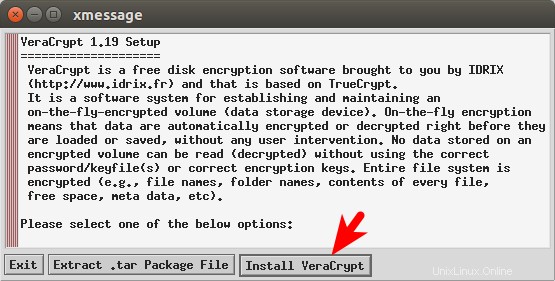
Cara menginstal VeraCrypt secara manual
Kunjungi situs web resmi untuk mengunduh penginstal VeraCrypt Linux. Ini adalah file tar zip.

Atau, Anda dapat membuka jendela terminal dan menggunakan perintah berikut untuk mengunduh penginstal VeraCrypt.
wget https://launchpadlibrarian.net/289850375/veracrypt-1.19-setup.tar.bz2
Setelah diunduh, buka terminal dan navigasikan ke direktori tempat penginstal disimpan dan jalankan perintah di bawah ini untuk mengekstrak file tar zip.
mkdir veracrypt tar xjvf veracrypt-1.19-setup.tar.bz2 -C veracrypt
Kemudian cd ke direktori veracrypt.
cd veracrypt
Akan ada 4 file untuk komputer 64 bit dan 32 bit. GUI untuk instalasi grafis dan konsol untuk instalasi baris perintah. Jalankan penginstal grafis.
Penginstal grafis 64 bit. Titik dan garis miring (./ ) berarti kita menggunakan direktori kerja saat ini.
./veracrypt-1.19-setup-gui-x64
Penginstal grafis 32 bit.
./veracrypt-1.19-setup-gui-x86
Pilih Instal VeraCrypt
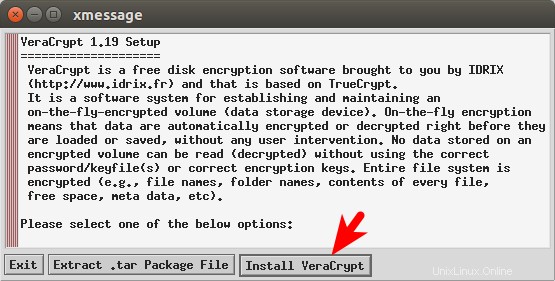
Kemudian terima persyaratan lisensi.
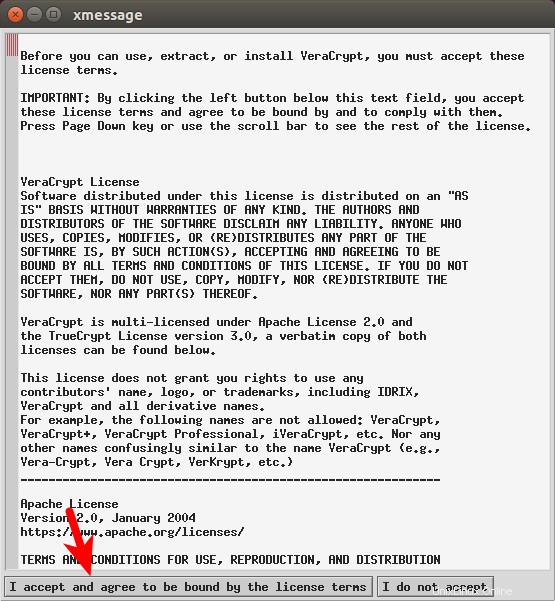
Selanjutnya, klik OK.
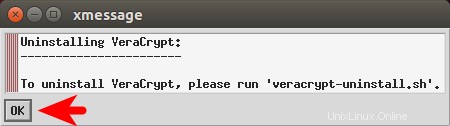
Kemudian masukkan kata sandi sudo Anda di jendela XTerm.
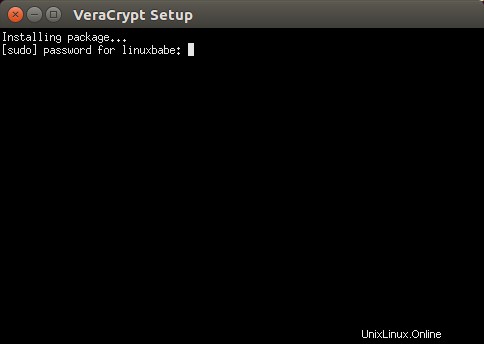
Setelah instalasi selesai, tekan Enter untuk keluar dari XTerm. Anda dapat memulai program dari peluncur aplikasi
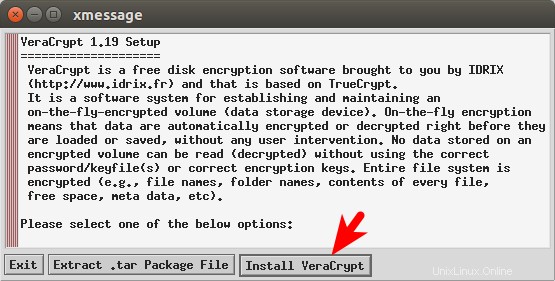
atau gunakan perintah di bawah ini.
veracrypt
Untuk memeriksa versi VeraCrypt Anda, jalankan
veracrypt --version
Untuk menghapus VeraCrypt, jalankan skrip uninstall dengan hak istimewa sudo.
sudo veracrypt-uninstall.sh
Itu dia!
Saya harap tutorial ini membantu Anda menginstal Python 3.6 di Ubuntu 16.04, Ubuntu 16.10 dan Ubuntu 17.04. Seperti biasa, jika menurut Anda postingan ini bermanfaat, berlangganan buletin gratis kami atau ikuti kami di Google+, Twitter, atau sukai halaman Facebook kami.